Chụp ảnh bằng máy ảnh Canon, bạn sẽ nhận được những bức ảnh chất lượng cao với định dạng CR2. Định dạng này lưu trữ thông tin chi tiết, lý tưởng cho việc chỉnh sửa hậu kỳ. Tuy nhiên, CR2 lại không phổ biến bằng JPG, gây khó khăn cho việc chia sẻ và lưu trữ.
Vậy làm cách nào để chuyển đổi file CR2 sang JPG một cách nhanh chóng và hiệu quả? Hãy cùng Tin Tức Game Online khám phá bí quyết đơn giản với Photoshop nhé!
Hướng Dẫn Chuyển Đổi File CR2 Sang JPG Trong Photoshop
Trước khi bắt đầu, hãy tập trung tất cả ảnh CR2 cần chuyển đổi vào một thư mục riêng để thao tác được thuận tiện hơn.
Bước 1: Mở Photoshop và truy cập Image Processor
Khởi động Photoshop và đi theo đường dẫn sau: File > Scripts > Image Processor.
Bước 2: Chọn ảnh CR2 cần chuyển đổi
Cửa sổ Image Processor hiện ra, bạn hãy chọn thư mục chứa ảnh CR2 ở mục “Select the images to process”.
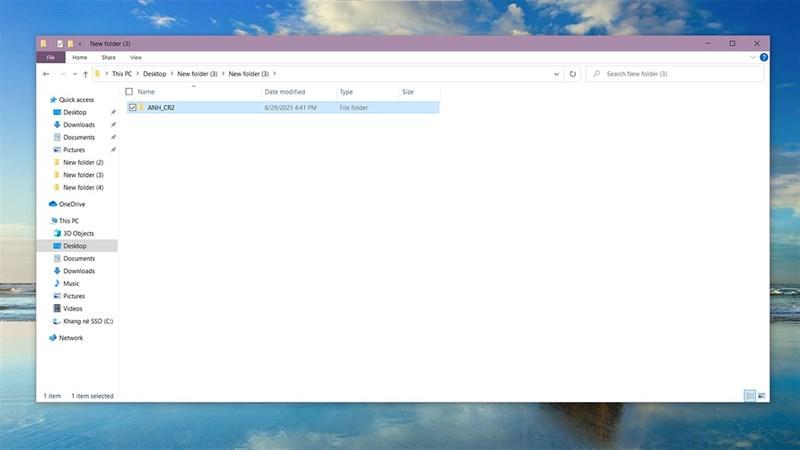 Cách chuyển file CR2 sang JPG bằng Photoshop
Cách chuyển file CR2 sang JPG bằng Photoshop
Bước 3: Lựa chọn thư mục lưu ảnh JPG
Ở mục “Select location to save processed image”, bạn có hai lựa chọn:
- “Save in Save Location”: Lưu ảnh JPG vào cùng thư mục với ảnh CR2 ban đầu.
- “Select Folder”: Chọn một thư mục khác để lưu ảnh JPG.
Lời khuyên là bạn nên tạo một thư mục mới để dễ dàng quản lý ảnh đã chuyển đổi.
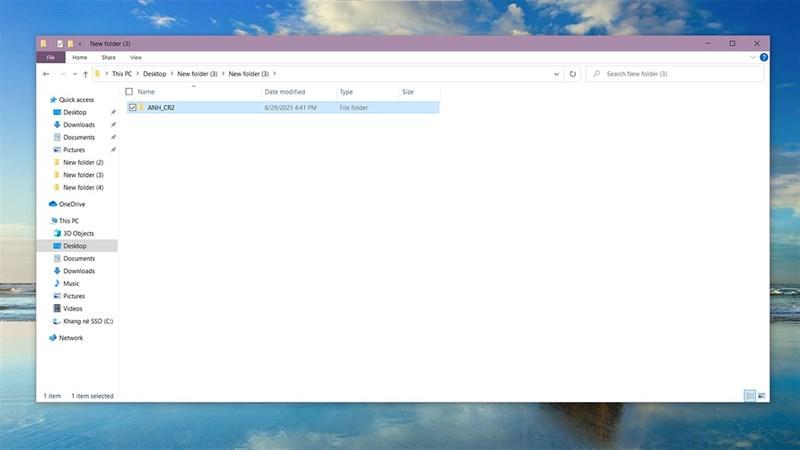 Cách chuyển file CR2 sang JPG bằng Photoshop
Cách chuyển file CR2 sang JPG bằng Photoshop
Bước 4: Chuyển đổi hàng loạt ảnh CR2 sang JPG
Sau khi đã hoàn tất các bước trên, bạn chỉ cần nhấn nút “RUN” để Photoshop tự động chuyển đổi toàn bộ ảnh CR2 sang JPG.
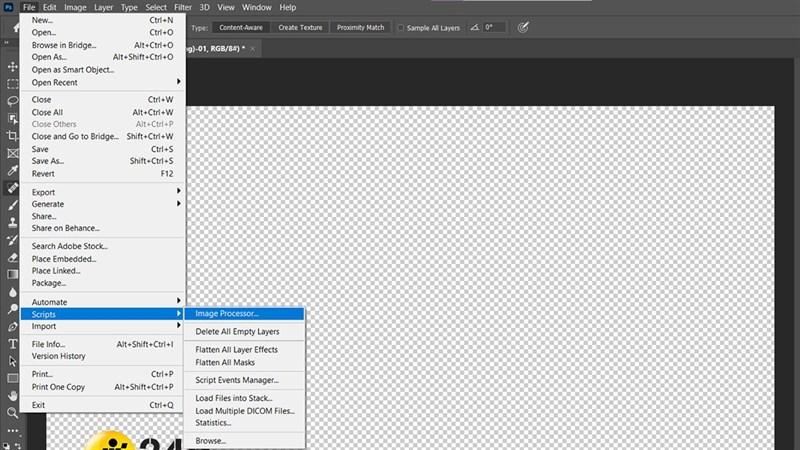 Cách chuyển file CR2 sang JPG
Cách chuyển file CR2 sang JPG
Lời Kết
Chỉ với vài bước đơn giản, bạn đã có thể dễ dàng chuyển đổi file CR2 sang JPG bằng Photoshop.
Bạn đã thử cách này chưa? Hãy chia sẻ kinh nghiệm của bạn với Tin Tức Game Online nhé!



